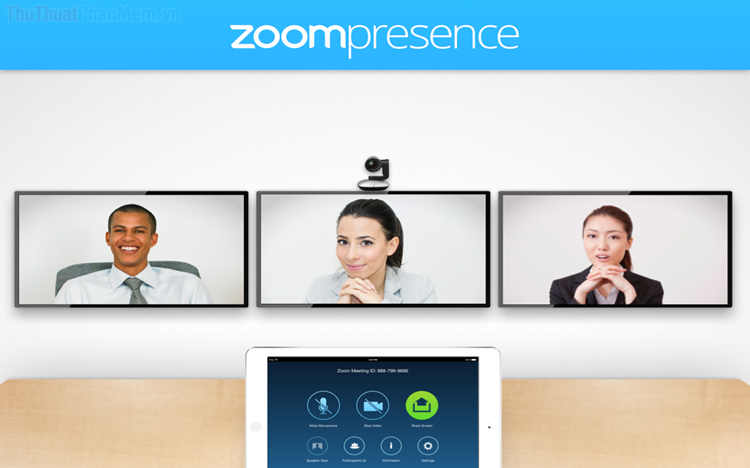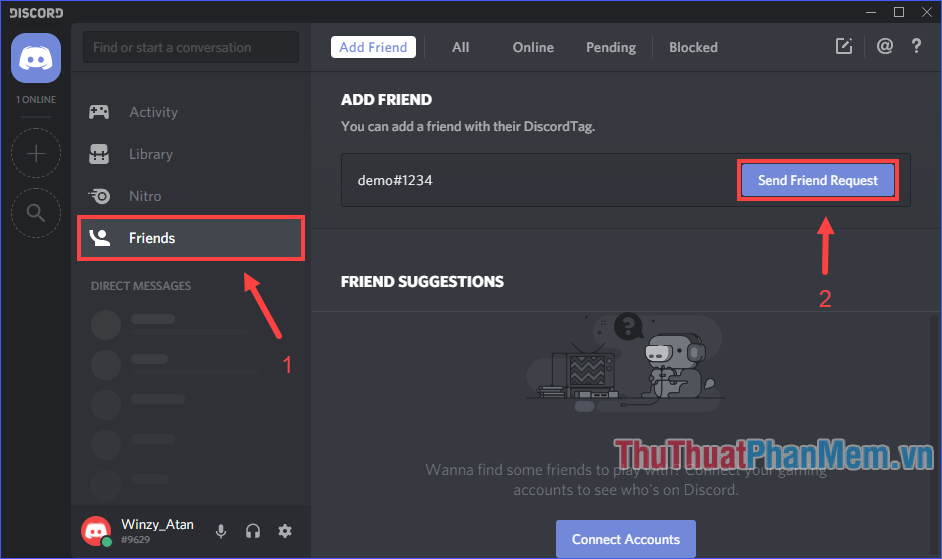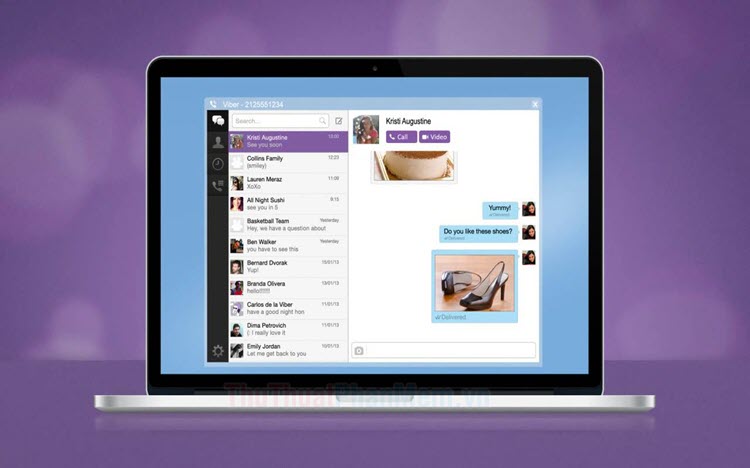Cách chặn chia sẻ dữ liệu qua Windows Media Player
Mục lục nội dung

Nếu như các bạn sử dụng máy tính trên công ty và có dùng mạng nội bộ thì các bạn nên tắt tính năng chia sẻ dữ liệu trên Windows Media Player để nâng cao quyền riêng tư.
1. Cách chặn chia sẻ dữ liệu qua Windows Media Player bằng Local Group Policy
Local Group Policy cho phép các bạn thay đổi hầu hết các thiết lập trên máy tính Windows và để tắt tính năng chia sẻ dữ liệu qua Windows Media Player các bạn cần làm như sau:
Bước 1: Tại giao diện chính của Desktop, các bạn nhấn tổ hợp Windows + R để mở cửa sổ RUN.
Bước 2: Sau đó, các bạn tiến hành nhập “gpedit.msc” và nhấn Enter để mở Local Group Policy.
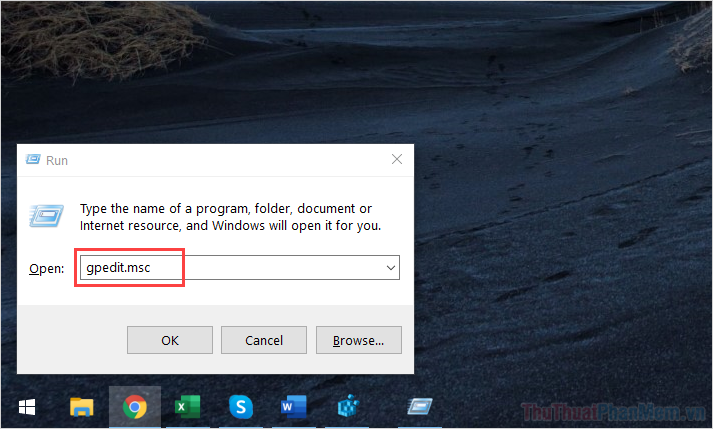
Bước 3: Khi Local Group Policy xuất hiện, các bạn lần lượt mở các thư mục theo thứ tự sau.
| Computer Configuration => Administrative Templates => Windows Components => Windows Media Player |
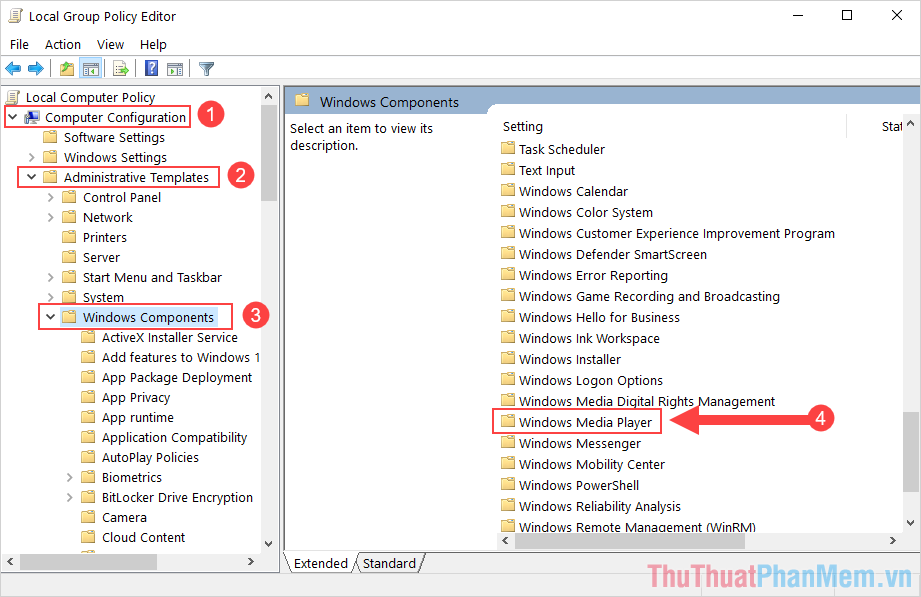
Bước 4: Tiếp theo, các bạn nhấn đúp chuột vào mục Prevent Media Sharing – Chặn chia sẻ dữ liệu Windows Media Player để mở.
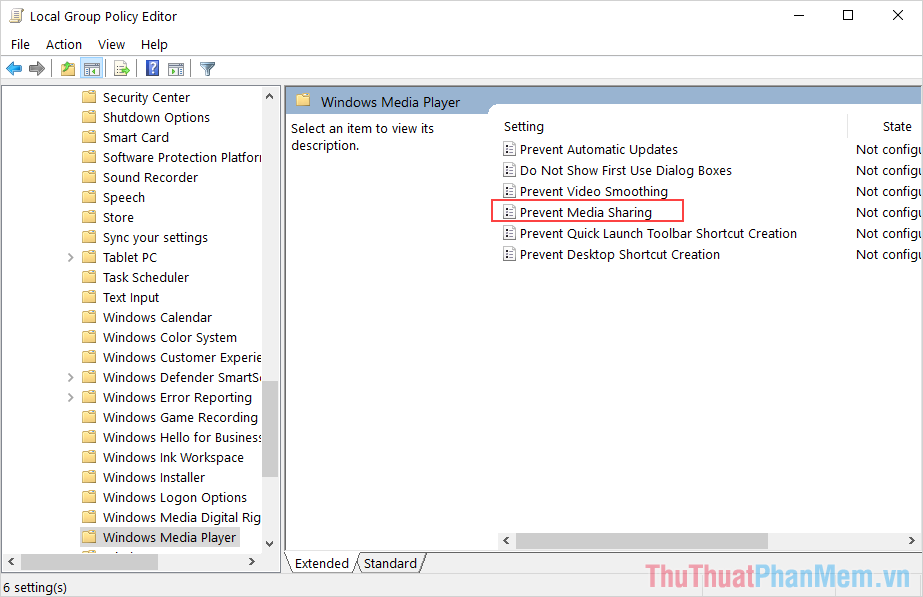
Bước 5: Trong cửa sổ thiết lập, các bạn kích hoạt tính năng Enabled (1) và chọn OK (2) để hoàn tất.
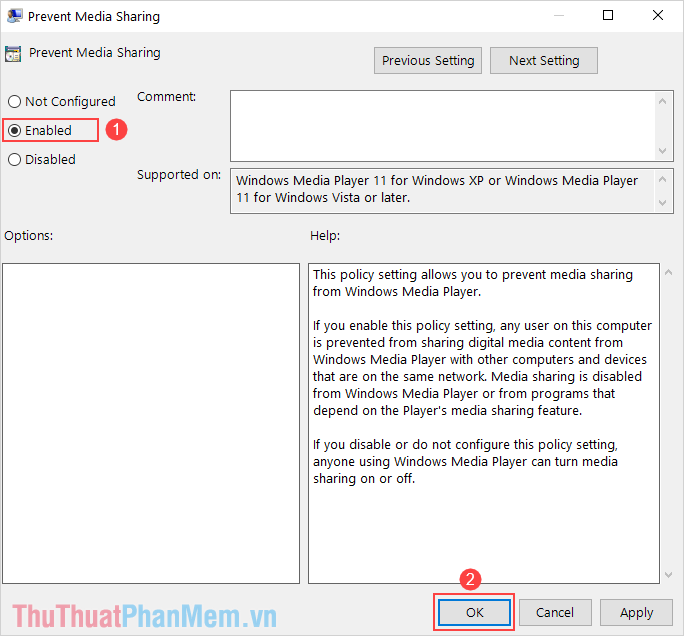
2. Cách chặn chia sẻ dữ liệu qua Windows Media Player bằng Registry Editor
Registry Editor cũng là một công cụ hữu ích để xử lý các lỗi và thay đổi các dịch vụ chuyên sâu trên Windows 10. Để chặn chia sẻ dữ liệu qua Windows Media Player các bạn làm như sau:
Bước 1: Các bạn mở MenuStart và nhập Registry Editor để mở.
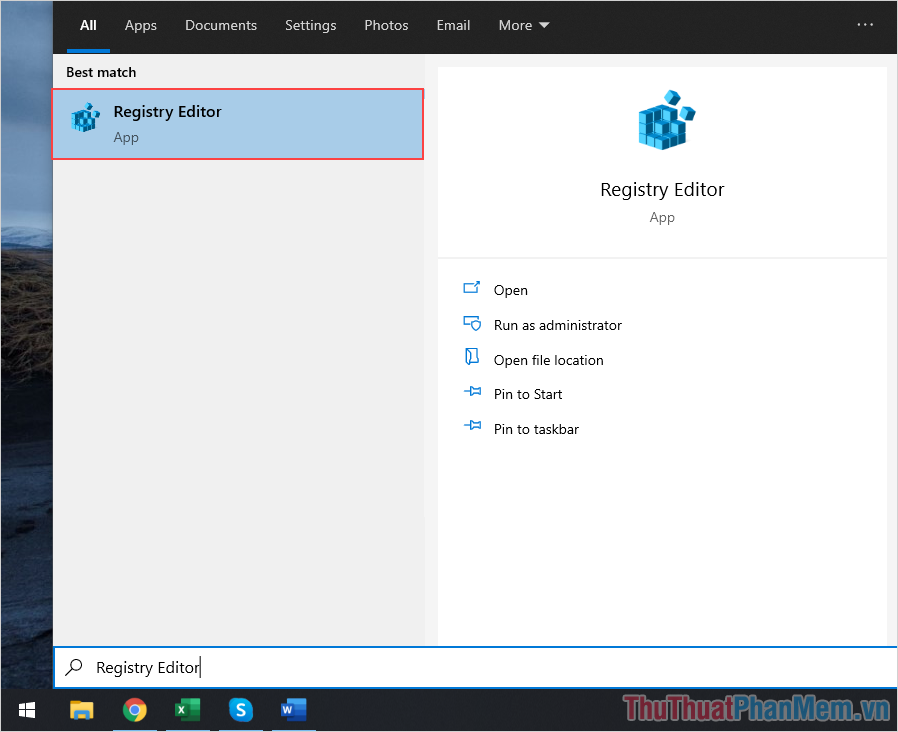
Bước 2: Tiếp theo, các bạn tiến hành sao chép đường dẫn dưới đây để dán vào thanh điều hướng và nhấn Enter để mở.
| HKEY_LOCAL_MACHINE\SOFTWARE\Policies\Microsoft\WindowsMediaPlayer |
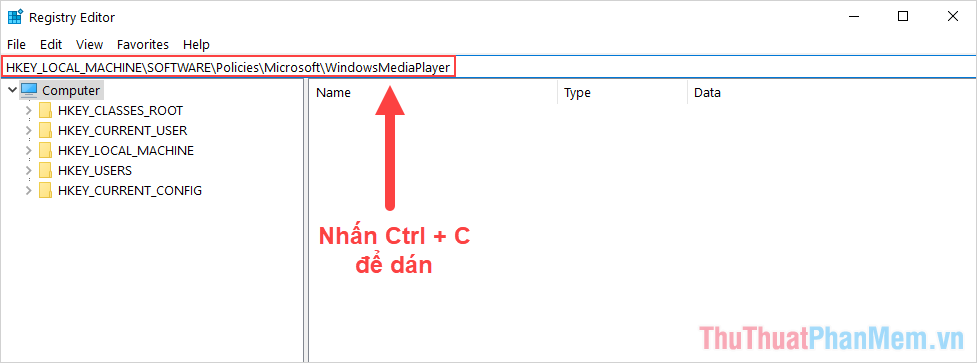
Bước 3: Sau đó, các bạn nhấn đúp chuột vào mục PreventLibrarySharing để mở.
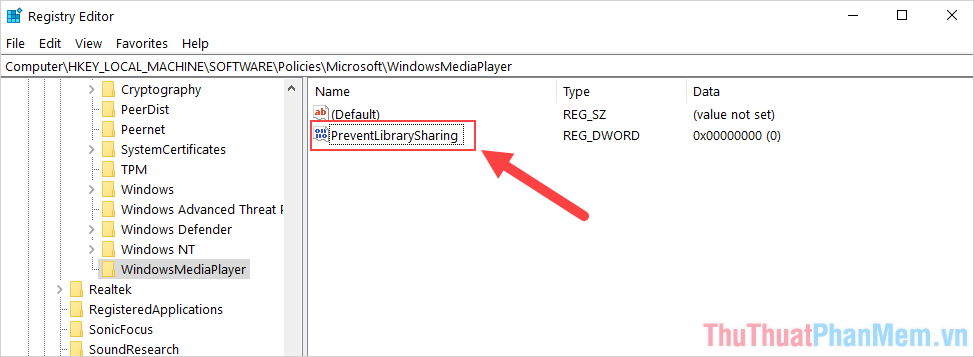
Bước 4: Cuối cùng, các bạn đặt Value Data thành 1 và nhấn OK để hoàn tất.
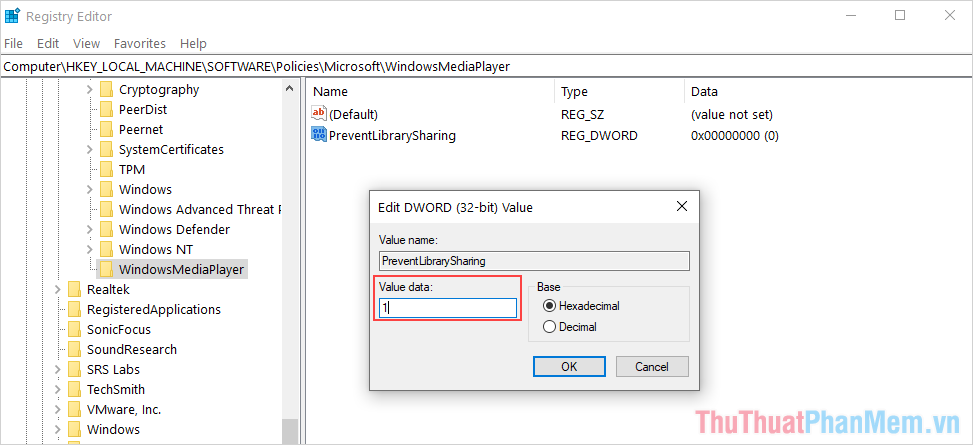
Trong bài viết này, Thủ thuật phần mềm đã chia sẻ đến các bạn cách chặn chia sẻ dữ liệu qua Windows Media Player. CFhúc các bạn một ngày vui vẻ!